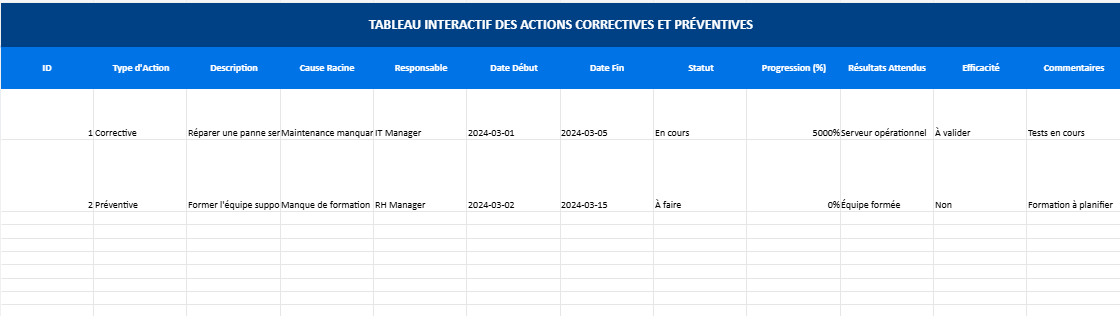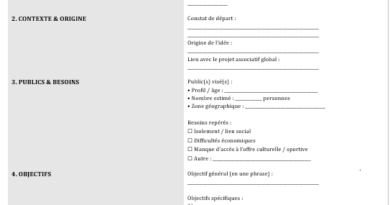Tableau de Suivi des Actions Correctives et Préventives dans Excel
Recommandés
Le tableau de suivi des actions correctives et préventives (CAPA – Corrective and Preventive Actions) est un outil essentiel pour assurer la résolution des problèmes identifiés et prévenir leur réapparition. Il permet de suivre les actions entreprises, d’en vérifier l’efficacité et d’assurer une amélioration continue.
1. Objectifs du Tableau CAPA
- Identifier et suivre les actions correctives (résolution d’un problème existant) et préventives (éviter qu’un problème ne se produise).
- Responsabiliser les équipes en attribuant des actions à des responsables.
- Évaluer l’avancement des actions grâce à des statuts, dates et indicateurs de progression.
- Faciliter la prise de décision avec une vue globale des actions en cours ou terminées.
2. Structure d’un Tableau de Suivi CAPA
Un tableau Excel efficace pour les actions correctives et préventives comporte les colonnes suivantes :
| Colonne | Description |
|---|---|
| ID | Numéro d’identification unique pour chaque action. |
| Type d’Action | Corrective ou Préventive. |
| Description de l’Action | Détail de l’action à entreprendre. |
| Cause Racine | Cause principale du problème (analyse préalable). |
| Responsable | Personne chargée de réaliser l’action. |
| Date de Début | Date à laquelle l’action est initiée. |
| Date d’Échéance | Date limite pour la réalisation de l’action. |
| Statut | État d’avancement (À faire, En cours, Terminé, En retard). |
| Progression (%) | Avancement de l’action en pourcentage. |
| Résultats Attendus | Objectif visé par l’action corrective ou préventive. |
| Efficacité Vérifiée | Résultat de la vérification (Oui / Non / À valider). |
| Commentaires | Informations complémentaires ou points bloquants identifiés. |
3. Création du Tableau dans Excel
Étape 1 : Structuration du Tableau
- Ouvrez Excel et créez une nouvelle feuille.
- Inscrivez les en-têtes de colonnes listées ci-dessus (ligne 1).
- Appliquez des filtres :
- Sélectionnez la ligne 1 > Onglet Données > Filtrer pour faciliter le tri des actions.
Formatage des en-têtes :
- Appliquez une couleur d’arrière-plan (ex. bleu clair) et mettez les titres en gras pour une meilleure lisibilité.
Étape 2 : Automatisation des Statuts et Progression
Ajout de listes déroulantes pour les statuts :
- Sélectionnez la colonne « Statut ».
- Allez dans Données > Validation des données > Liste.
- Ajoutez les options suivantes : À faire, En cours, Terminé, En retard.
Calcul automatique des retards :
- Créez une colonne « En retard ? » avec la formule suivante pour détecter les dépassements de date :
=SI(ET(G2<TODAY(); F2<>"Terminé"); "Oui"; "Non")- G2 correspond à la Date d’Échéance et F2 au Statut.
Progression (%) :
- Indiquez l’avancement des actions en valeurs numériques (ex. 0%, 50%, 100%).
- Appliquez un format pourcentage :
- Clic droit > Format de cellule > Pourcentage.
Mise en forme conditionnelle :
- Statuts : Appliquez des couleurs pour chaque statut :
- Vert pour « Terminé ».
- Jaune pour « En cours ».
- Rouge pour « En retard ».
- Progression : Mettez des dégradés de couleur selon les valeurs (ex. rouge à vert).
Étape 3 : Suivi de l’Efficacité
- Ajoutez une colonne « Efficacité Vérifiée » avec une liste déroulante (Oui, Non, À valider).
- Vérifiez l’efficacité des actions en fonction des résultats attendus.
4. Exemple de Tableau Rempli
| ID | Type d’Action | Description | Cause Racine | Responsable | Date de Début | Date d’Échéance | Statut | Progression (%) | Résultats Attendus | Efficacité Vérifiée | Commentaires |
|---|---|---|---|---|---|---|---|---|---|---|---|
| 001 | Corrective | Réparer une panne serveur | Maintenance non faite | IT Manager | 01/03/2024 | 05/03/2024 | En cours | 50% | Serveur opérationnel | À valider | Test de fonctionnement |
| 002 | Préventive | Planifier les sauvegardes | Risque de perte data | Julie Martin | 02/03/2024 | 10/03/2024 | À faire | 0% | Sauvegarde automatique | Non | À programmer |
| 003 | Corrective | Former les employés | Manque de formation | RH Manager | 05/03/2024 | 15/03/2024 | En retard | 25% | Compétence améliorée | Non | Manque de participants |
5. Avantages du Tableau CAPA
- Suivi structuré : Toutes les informations sur les actions correctives et préventives sont centralisées.
- Prise de décision facilitée : Identification rapide des actions prioritaires et en retard.
- Amélioration continue : Suivi de l’efficacité des actions mises en œuvre.
- Automatisation des calculs : Gain de temps grâce aux formules (retards, progression, statuts).
6. Bonnes Pratiques d’Utilisation
- Mettez à jour régulièrement le tableau pour suivre l’état des actions en temps réel.
- Attribuez des responsabilités claires pour chaque action.
- Analysez les causes racines pour éviter que les problèmes ne se reproduisent.
- Contrôlez l’efficacité des actions correctives et préventives.
- Utilisez les filtres pour afficher les actions par statut, priorité ou responsable.
Tableau de Suivi des Actions Correctives et Préventives dans Excel